Trong quá trình chat với liên hệ cá nhân nào đó hoặc chat nhóm trên Skype, sẽ có trường hợp chúng ta cần gửi số liên lạc của một ai đó cho đối phương, thậm chí gửi nhiều liên hệ cùng một lúc. Nếu bạn sao chép từng tài khoản rồi sau đó gửi cho từng người trên Skype thì khá mất thời gian. Vậy tại sao chúng ta không gửi nhiều liên hệ tới một cá nhân hoặc ngay trong cửa sổ chat nhóm trên Skype? Cách này sẽ giúp bạn tiết kiệm thời gian hơn rất nhiều so với cách làm truyền thông trước.
Bước 1:
Trước hết, chúng ta đăng nhập vào tài khoản Skype trên thiết bị. Tại giao diện chính, chúng ta lựa chọn cuộc trò chuyện muốn gửi liên lạc trên Skype, có thể chat riêng tư hoặc trong hội thoại chat nhóm.
Tiếp đến, chúng ta nhấn vào biểu tượng thẻ liên lạc như hình dưới đây.
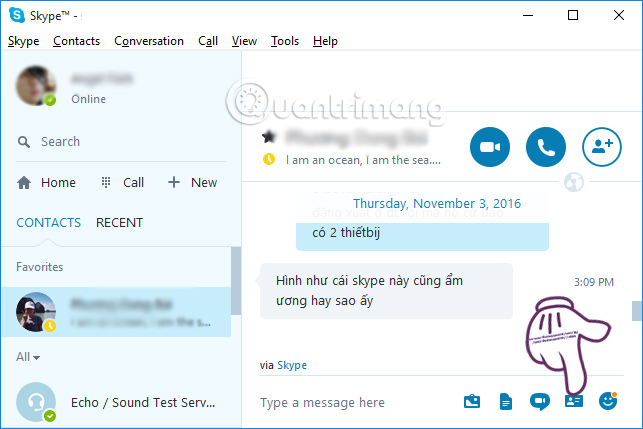
Bước 2:
Ngay sau đó sẽ xuất hiện giao diện cửa sổ nhỏ với toàn bộ danh sách liên hệ có trong tài khoản Skype cá nhân của bạn. Tại đây bạn có thể lựa chọn tài khoản, nick Skype nào muốn gửi, chỉ cần tích chọn vào tài khoản muốn gửi đó là được.
Hoặc nếu với danh sách bạn bè dài, chúng ta có thể gõ tên tài khoản tại thanh bên trên để dễ dàng tìm kiếm.
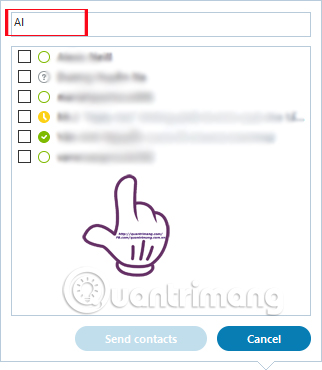
Khi đã tìm được tài khoản muốn gửi, nhấn chọn vào nút Send contacts (Gửi các liên lạc).
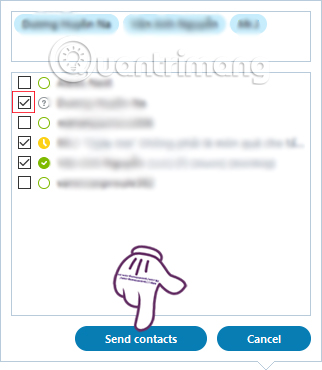
Bước 3:
Khi gửi thành công, trong giao diện chat sẽ xuất hiện các tài khoản như hình dưới.
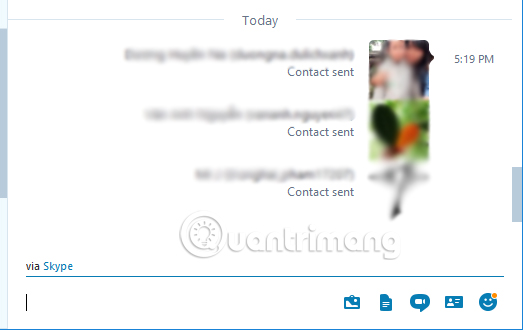
Bước 4:
Khi đối phương đã nhận được số liên lạc này rồi thì họ có thể gửi ngay yêu cầu kết bạn, bằng cách nhấn vào tài khoản đó và chọn Resend contact request (Gửi lại yêu cầu liên lạc).
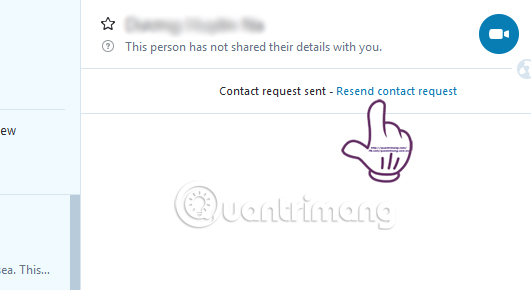
Cuối cùng nhấn nút Send (Gửi) để gửi yêu cầu là xong.
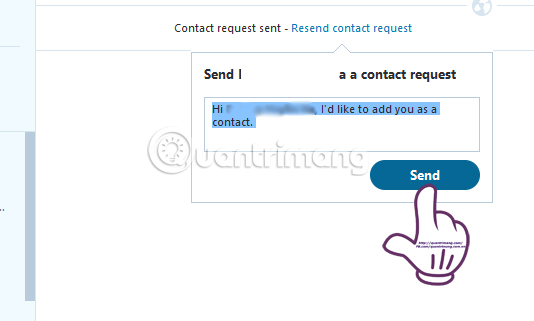
Khá thuận tiện đúng không?! Chỉ với một vài thao tác đơn giản bạn đã có thể gửi 1 hoặc nhiều số liên lạc khác cho bạn bè, hoặc trong nhóm chat trên Skype. Chúng ta không cần phải tiến hành tìm từng tài khoản sau đó gửi cho từng người khi có nhu cầu như trước.
Tham khảo thêm các bài viết sau đây:
Chúc các bạn thực hiện thành công!
 Công nghệ
Công nghệ  AI
AI  Windows
Windows  iPhone
iPhone  Android
Android  Học IT
Học IT  Download
Download  Tiện ích
Tiện ích  Khoa học
Khoa học  Game
Game  Làng CN
Làng CN  Ứng dụng
Ứng dụng 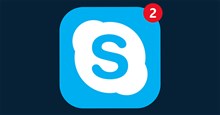


















 Linux
Linux  Đồng hồ thông minh
Đồng hồ thông minh  macOS
macOS  Chụp ảnh - Quay phim
Chụp ảnh - Quay phim  Thủ thuật SEO
Thủ thuật SEO  Phần cứng
Phần cứng  Kiến thức cơ bản
Kiến thức cơ bản  Lập trình
Lập trình  Dịch vụ công trực tuyến
Dịch vụ công trực tuyến  Dịch vụ nhà mạng
Dịch vụ nhà mạng  Quiz công nghệ
Quiz công nghệ  Microsoft Word 2016
Microsoft Word 2016  Microsoft Word 2013
Microsoft Word 2013  Microsoft Word 2007
Microsoft Word 2007  Microsoft Excel 2019
Microsoft Excel 2019  Microsoft Excel 2016
Microsoft Excel 2016  Microsoft PowerPoint 2019
Microsoft PowerPoint 2019  Google Sheets
Google Sheets  Học Photoshop
Học Photoshop  Lập trình Scratch
Lập trình Scratch  Bootstrap
Bootstrap  Năng suất
Năng suất  Game - Trò chơi
Game - Trò chơi  Hệ thống
Hệ thống  Thiết kế & Đồ họa
Thiết kế & Đồ họa  Internet
Internet  Bảo mật, Antivirus
Bảo mật, Antivirus  Doanh nghiệp
Doanh nghiệp  Ảnh & Video
Ảnh & Video  Giải trí & Âm nhạc
Giải trí & Âm nhạc  Mạng xã hội
Mạng xã hội  Lập trình
Lập trình  Giáo dục - Học tập
Giáo dục - Học tập  Lối sống
Lối sống  Tài chính & Mua sắm
Tài chính & Mua sắm  AI Trí tuệ nhân tạo
AI Trí tuệ nhân tạo  ChatGPT
ChatGPT  Gemini
Gemini  Điện máy
Điện máy  Tivi
Tivi  Tủ lạnh
Tủ lạnh  Điều hòa
Điều hòa  Máy giặt
Máy giặt  Cuộc sống
Cuộc sống  TOP
TOP  Kỹ năng
Kỹ năng  Món ngon mỗi ngày
Món ngon mỗi ngày  Nuôi dạy con
Nuôi dạy con  Mẹo vặt
Mẹo vặt  Phim ảnh, Truyện
Phim ảnh, Truyện  Làm đẹp
Làm đẹp  DIY - Handmade
DIY - Handmade  Du lịch
Du lịch  Quà tặng
Quà tặng  Giải trí
Giải trí  Là gì?
Là gì?  Nhà đẹp
Nhà đẹp  Giáng sinh - Noel
Giáng sinh - Noel  Hướng dẫn
Hướng dẫn  Ô tô, Xe máy
Ô tô, Xe máy  Tấn công mạng
Tấn công mạng  Chuyện công nghệ
Chuyện công nghệ  Công nghệ mới
Công nghệ mới  Trí tuệ Thiên tài
Trí tuệ Thiên tài